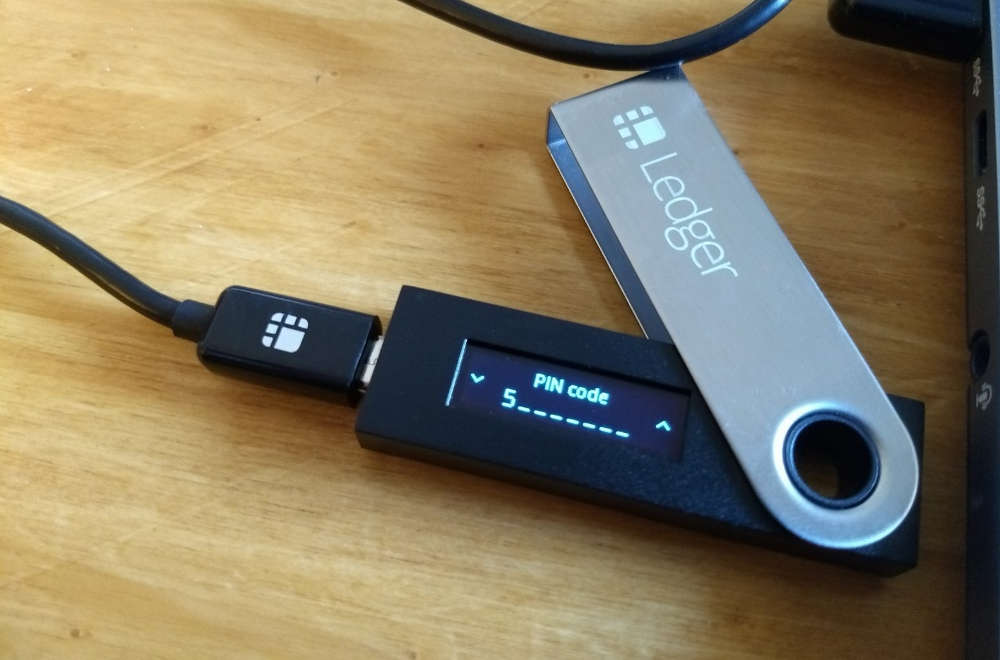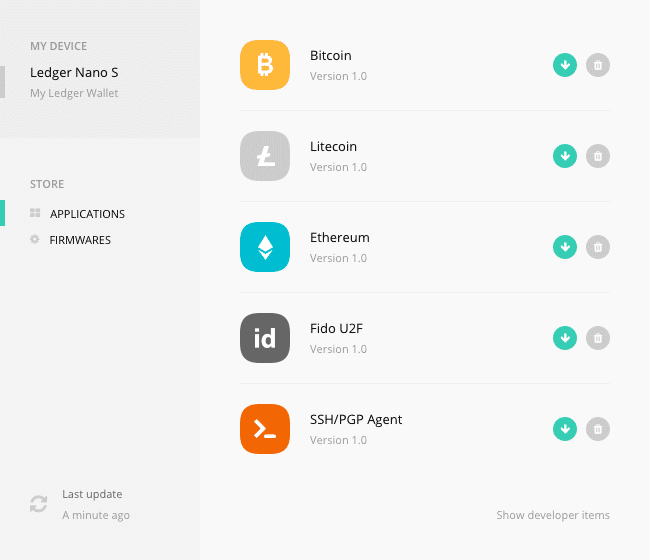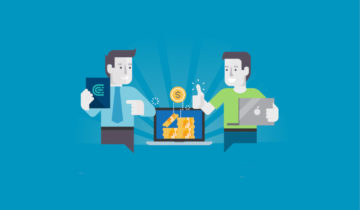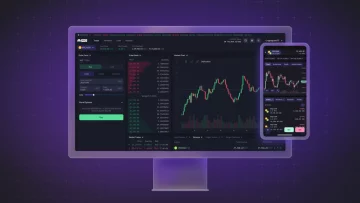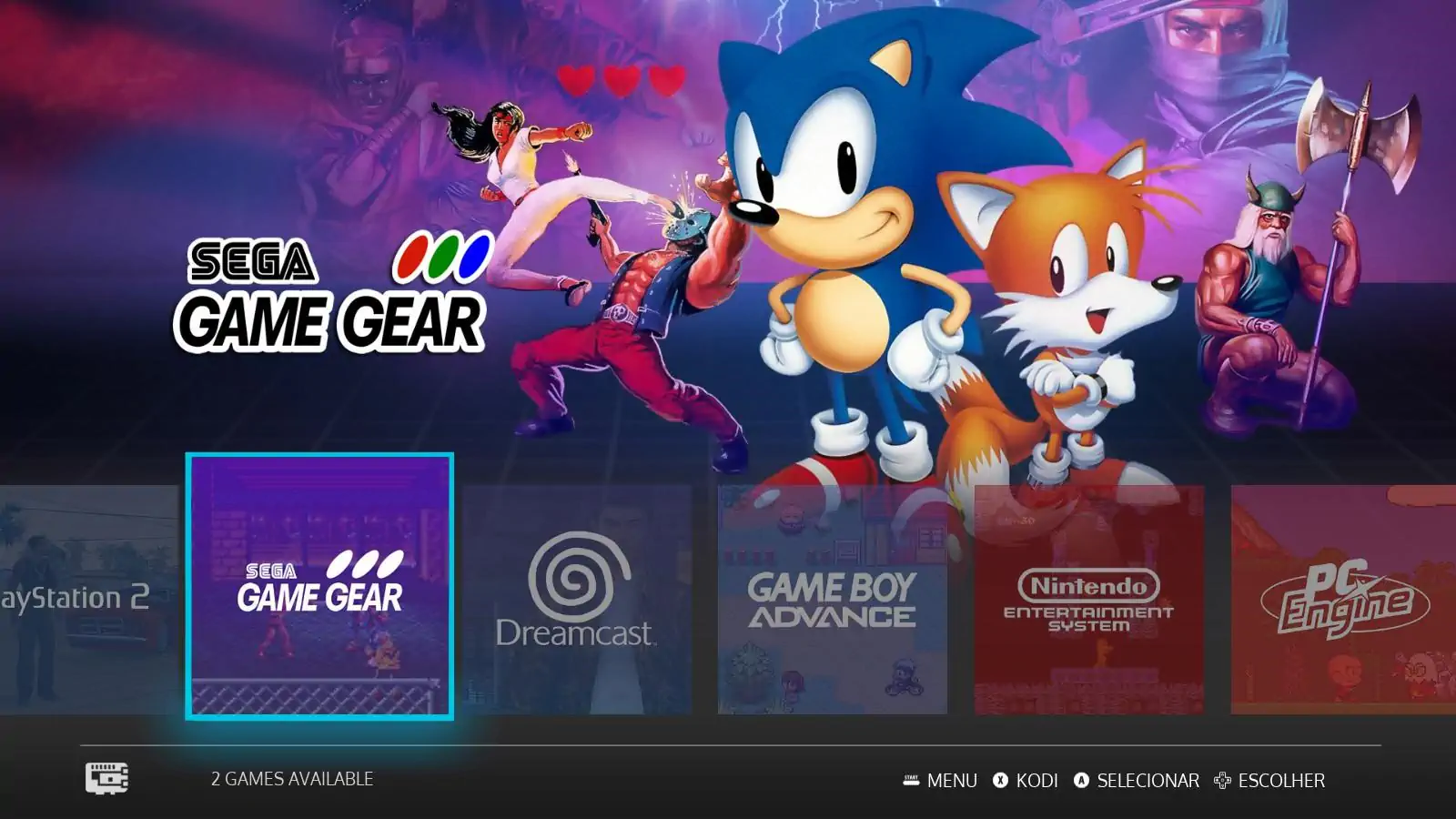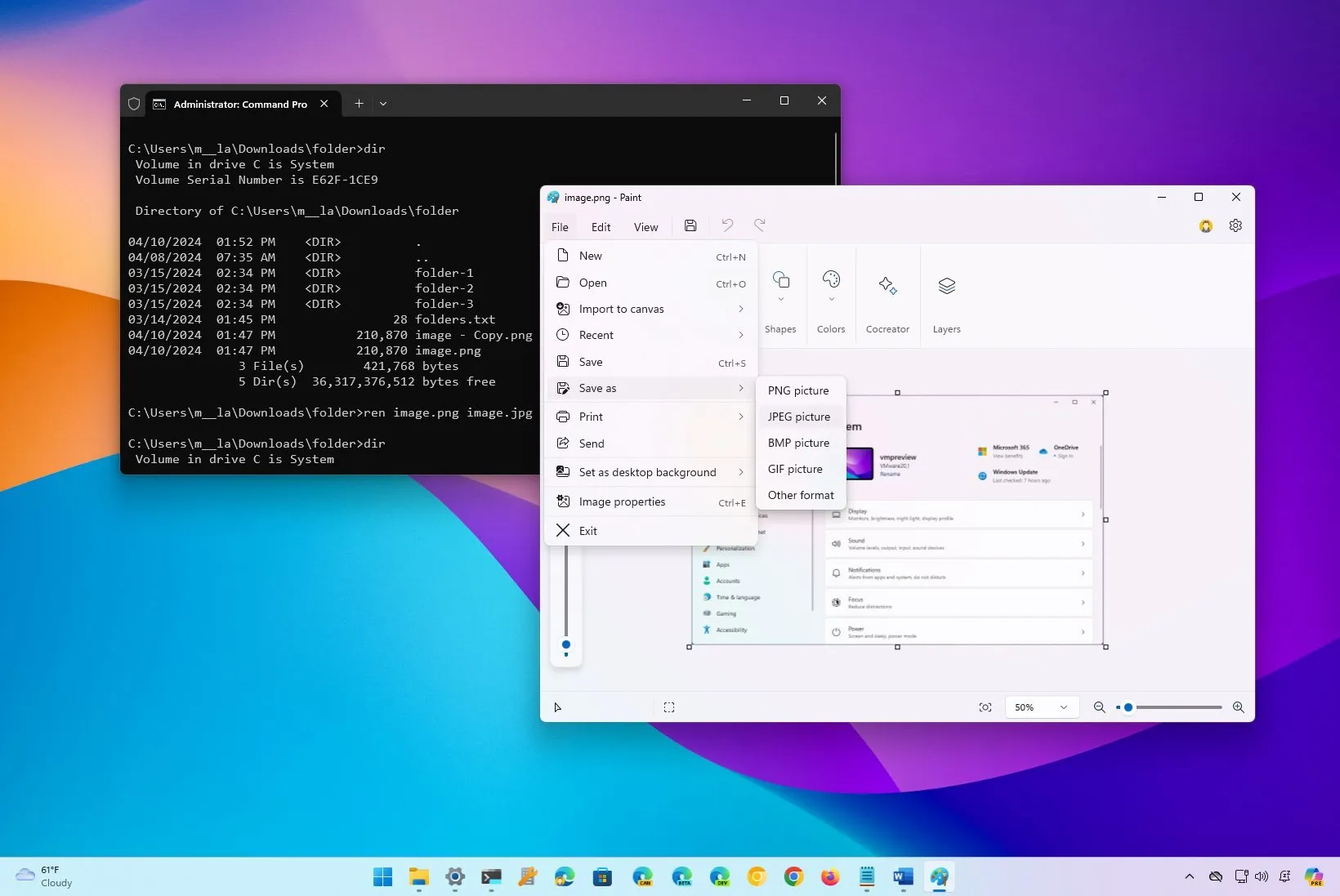¿Cómo configurar un Ledger Nano S? Almacenar tus criptomonedas en un monedero o billetera de hardware es mucho más seguro que usar una billetera en línea o mantenerla en un exchange. Si estás inseguro acerca de cómo comenzar a usar tu monedero de hardware, aquí tienes esta breve guía para ayudarte con la configuración de tu Ledger Nano S.
Sin embargo, antes de comenzar, hay algunas cosas que debes tener en cuenta sobre tu nuevo Ledger Nano S:
- Primero: se recomienda que compres un Ledger Nano S desde su sitio web oficial. Hacerlo asegura que la billetera que recibes no haya sido manipulada.
- Segundo: el hecho de que tu Ledger no esté comprometido no significa que tu computadora no lo esté. Asegúrate de que tu ordenador esté limpio con un software antivirus actualizado antes de conectar tu Ledger.
- Tercero: no te apresures a configurar u operar la billetera. Algunas partes pueden ser complicadas y un pequeño error podría significar la pérdida de tus fondos.
- Perfect crypto wallet for beginners - or veterans with simple needs.
- Features a secure certified chip (CC EAL5+) designed to withstand sophisticated attacks, and to protect your valuable assets.
- Buy, sell, exchange, grow and manage your crypto or NFTs and more through our proprietary app: Ledger Live. All-in-one place.
Sin más preámbulos, empecemos. En esta guía de configuración de Ledger Nano S, veremos:
Cómo configurar un Ledger Nano S
Paso 1
Abre la caja y familiarízate con el hardware. Es una pieza de metal simple, pero no es muy intuitiva. Hay cuatro componentes principales que debes conocer:
- Pantalla. Aquí es donde está la acción. Es pequeño pero contiene casi toda la información importante. Direcciones, seeds, menús y cantidades se muestran aquí.
- Botón izquierdo. Como su nombre indica, esto lo lleva a la izquierda. También te lleva hacia arriba en menús verticales.
- Botón derecho. Lo adivinaste. Al tocar esto se moverá a la derecha en los menús horizontales y hacia abajo en los menús verticales.
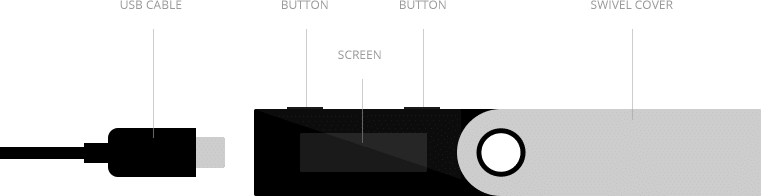
Paso 2
Actualiza tu firmware. Además de hacerlo durante esta configuración inicial, también debes hacer esto cada vez que Ledger publique una nueva actualización. Estas actualizaciones contienen correcciones de errores, parches y mejoras de seguridad.
Configuración de Ledger Nano S
Paso 3
Con el Ledger Nano S conectado a tu ordenador, sigue las instrucciones en la pantalla de la billetera. Lo más probable es que tengas que elegir crear una nueva billetera.
Paso 4
Después de eso, establece un código PIN. El código PIN es lo que ingresarás para desbloquear el Ledger cada vez que lo uses. Éste debe tener entre 4 y 8 caracteres: cuanto más largo, menos posibilidades hay de que alguien pueda adivinarlo. No seas el tipo que pone ‘0000’ como tu código PIN.
- Intuitive crypto wallet - perfect for beginners and veterans alike.
- Features a secure certified chip (CC EAL5+) designed to withstand sophisticated attacks, and to protect your valuable assets.
- Buy, sell, exchange and grow your crypto through our proprietary app: Ledger Live. All-in-one place.
Recuperación
Paso 5
Escribe tu frase de recuperación (recovery seed o recovery key). Esto es lo que necesitas para ingresar si alguna vez pierdes tu Ledger u olvidas tu código PIN. La pantalla de la billetera mostrará 24 palabras en un orden específico. Debes escribir las palabras en tu hoja de recuperación en el mismo orden. La hoja de recuperación debe incluirse en la caja con su Ledger Nano S y cable USB.
NOTA: tu hoja de recuperación no debe estar llena previamente. Una estafa común, especialmente en eBay, implica vender Ledger ya activados con hojas de recuperación precargadas. Si tu hoja ya contiene una semilla de recuperación, te recomendamos comprar un nuevo Ledger Nano S del sitio web oficial.
Paso 6
Una vez que tengas la frase de recuperación anotada, pulsa «continue» en el Ledger. Luego, su Ledger te preguntará sobre algunas palabras diferentes para verificar que las hayas escrito en el orden correcto.
NOTA: No pierdas tu hoja de recuperación. Sin la semilla de recuperación, no tienes forma de acceder a tus fondos si pierdes tu Ledger, es robado o si olvidas tu código PIN.
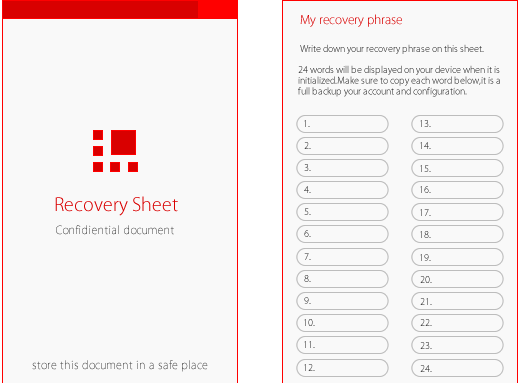
Recomendamos que almacenes varias copias de tu frase de recuperación en ubicaciones seguras separadas de donde guardas tu Ledger Nano S.
Paso 7
Después de confirmar nuevamente, debe estar configurado. Ahora has configurado tu Ledger Nano S y está listo para usarse.
Instalación de las aplicaciones Ledger
Después de haber visto cómo configurar Ledger Nano S, lo siguiente que debes hacer es instalar las aplicaciones apropiadas. Cada aplicación tiene una interfaz ligeramente diferente y un conjunto de instrucciones de descarga. Para este artículo, solo cubriremos el contenido de cada aplicación y brindaremos una descripción general de las monedas que admiten.
Hay tres aplicaciones de billetera que posiblemente utilizarás y un administrador de aplicaciones para agregar y eliminar aplicaciones adicionales de tu Ledger Nano S. Necesitas conectar e ingresar tu código PIN en tu Ledger Nano S para operar estas aplicaciones. Encuentra tus criptomonedas en esta lista de Ledger para ver qué aplicación debes descargar.
NOTA: Ledger Nano S no es compatible con todas las monedas. A veces, su única opción de almacenamiento es la billetera oficial de la moneda. Sin embargo, Ledger continuamente agrega soporte para nuevas monedas, así que estate atento a los anuncios del equipo.
Ledger Monedero para Bitcoin (y Altcoins)
La aplicación Bitcoin wallet es compatible con Bitcoin y la mayoría de altcoins que no son ERC20. Está disponible para descargar en Windows, Mac, Linux o Chrome OS.
Ledger Monedero para Ethereum
La aplicación Ethereum wallet es compatible con los tokens Ethereum, Ethereum Classic y ERC20. Funciona en combinación con MyEtherWallet para asegurar tus fondos. Necesitas Google Chrome para ésta, ya que es una aplicación de Chrome. Pero, con Chrome, puedes usarlo en Windows, Mac, Linux y Chrome OS.
Ledger Monedero para Ripple
La aplicación Ripple wallet es obviamente para Ripple. Está disponible para sistemas operativos Windows, Mac y Linux.
Ledger Manager
Ledger Manager no es un wallet, es un administrador de aplicaciones para otros wallets que puedes instalar en tu Ledger Nano S. Necesitas usar esto para instalar wallets o billeteras para otras altcoins, como Dash y Dogecoin, que no son tokens ERC20. Aquí también es donde actualizas tu firmware después de la configuración inicial. El administrador está disponible como una aplicación de Chrome en los sistemas operativos Windows, Mac, Linux y Chrome.
NOTA: las cuatro aplicaciones Ledger de arriba son para tu ordenador sobremesa/portátil mientras que las aplicaciones que descargas a través del Ledger Manager son para tu Ledger Nano S.
Listo
Con los pasos anteriores ya puedes tener tu Ledger Nano S configurado con las aplicaciones de monedero apropiadas.